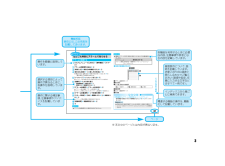Q&A
取扱説明書・マニュアル (文書検索対応分のみ)
"LifeKit"1 件の検索結果
"LifeKit"70 - 80 件目を表示
dv06_j.book3 ページ2008年3月20日 木曜日 午前9時27分機能名称索引には、この名称を記載しております。各機能を利用するときに必要な内容、注意事項や参考となる内容を記載しています。操作を順番に説明しています。1LifeKit /234/t/操作に関する補足事項、注意事項やアドバイスを記載しています。/C6//t123/6///t/t/7/i/t/u//t/ ON /lkj456インデックスから章ごとに検索できます。/t//t1011 i5/tt画面表示について、説明を記載しています。お使いのFOMA端末と照らし合わせてご覧ください(数値や設定、任意に入力する文字などはすべて一例です)。1234/t/H58924/E選択する項目によって操作が異なるときに、各操作を説明しています。//t//関連する機能の操作を、簡略化して記載しています。/t321ページ※ 本文中のページとは内容が異なります。3j01_dv06_7j.fm[3/28]
74j03_dv06_7j.fm[74/80]電話/テレビ電話音声電話やテレビ電話がかかってきたときに、伝言メモを設定していないときも、その着信に限り用件を録音/録画できます。1着信中に C/ [伝言メモ録音]/[テレビ電話伝言メモ]?着信中に7(1秒以上)でも録音/録画できます。?伝言メモについてはn P.72?着信履歴表示を[OFF]に設定しているときは、メモリスト画面は表示されず、伝言メモ・音声メモは再生/削除できません。?再生時の音量は、受話音量調節の設定に従います。1カスタムメニューで[ LifeKit ]/[便利機能]/[音声/伝言メモ] /[再生]?待受画面では:7(1秒以上)/[再生]待受画面に[F伝言メモあり]が表示されているとき?待受画面でt/[F伝言メモあり]/[再生]?未再生のメモには、[w ]が表示されます。関連お知らせ伝言応答時間について?オート着信設定と同じ時間には設定できません。?留守番電話サービスや転送でんわサービスを伝言メモと同時に設定しているときは、留守番電話サービスや転送でんわサービスの呼出時間の設定により、優先順位が異なります。?伝言メモを優先させるためには、留守番電...
90j04_dv06_7j.fm[90/90]電話帳?すでに電話帳を保存しているときは、最新の内容に更新されます。?本サービスはお申し込みが必要な有料サービスです(お申し込みにはiモード契約が必要です)。1カスタムメニューで[ LifeKit ]/[便利機能] /[電話帳お預かりサービス]/[お預かりセンターに接続] /[はい]? 電話帳リスト画面では: C/ [お預かりセンターに接続] /[はい]2端末暗証番号を入力/t電話帳やメール、画像を保存/更新した通信履歴を、最新のものから30件まで確認できます。 通信履歴が30件を超えたときは、 最も古い履歴から順に削除されます。1カスタムメニューで[ LifeKit ]/[便利機能] /[電話帳お預かりサービス]/[通信履歴表示] / 履歴を選ぶ /t電話帳をお預かりセンターに保存するときに、ピクチャーコールに設定した画像も送信するかどうかを設定できます。1カスタムメニューで[LifeKit]/[便利機能]/[電話帳お預かりサービス]/[電話帳内画像送信]2設定を選ぶ—[ON]/[はい]—[OFF]お知らせ?電話帳に複数の電話番号/メールアドレスが登録されている...
75j03_dv06_7j.fm[75/80]電話/テレビ電話2メモを選ぶ/t?再生を途中で止める:t?伝言メモ・音声メモの再生中に着信やアラームが動作すると、再生は自動的に止まります。1メモリスト画面でメモを選ぶ/C/削除方法を選ぶ/t/[はい]?キャラ電についてはnP.272?テレビ電話中の操作で、相手に送信するキャラ電を選択できます(nP.76)。?[キャラ(女性)]、[キャラ(男性)]は全体アクションモード、パーツアクションモードに対応しています。テレビ電話中にキャラ電を送信しているとき、別のキャラ電に切り替えることができます。1代替画像でキャラ電を送信中にC/[キャラ電設定]/[キャラ電切替]/キャラ電を選ぶ/iメモ種別 電話種別I伝言メモ 表示なし 音声電話g通話中音声メモBテレビ電話(待受中音声メモ伝言メモ・音声メモを削除する伝言メモ・音声メモを機能別ロックする <機能別ロック>カスタムメニューで[LifeKit]/[便利機能]/[音声/伝言メモ]/[機能別ロック]/端末暗証番号を入力/t/[ON]関連お知らせ?機能別ロックについてはnP.113インジケータ音声電話伝言メモの場合キャラ電を利用す...
334j16_dv06_7j.fm[334/344]その他の便利な機能3t?電話帳入力画面に、読み取った項目が入力されています。?電話番号/FAX番号が合計4件以上あるときや、メールアドレスが4件以上あるときは、それぞれ上から3件目まで登録されます。電話種別アイコンは[T]/[Z]が、メールアドレス種別アイコンは[B]が登録されます。カメラを使って手書きの絵や文字を画像として読み取り、オリジナルのデコメ(R)ピクチャ(GIF画像)を作成できます。読み取った画像の色を変更することもできます。1カスタムメニューで[LifeKit]/[ショットデコ]?撮影サイズを変更する:C/サイズを選ぶ/t?明るさを調整(nP.132)したり、ズームを利用(nP.132)できます。2ディスプレイの中央に読み取る絵や文字を表示/t?シャッター音が鳴り、撮影ランプが点灯します。?フォーカスロックで撮影(nP.136)3t?画像の色を変更する:1~6?画像の反転状態を変更する:7?画像を元に戻す:8?デコメール(R)を送信(nP.170):mお知らせ?名刺によっては読み取れないものや、正しく認識されないものがあります。?読み取り対象外...
284j14_dv06_7j.fm[284/302]デIタ表示/編集/管理FOMA端末をFOMA 充電機能付USB接続ケーブル 01/02 (別売)でパソコンに接続し、パソコンからmicroSDメモリーカードのデータの読み込みや書き込みをすることができます。1カスタムメニューで[LifeKit]/[microSD管理]/[USBモード設定]?カスタムメニューの[設定]からは:[一般設定]/[USBモード設定]?操作3~4を先に行ったとき:待受画面に[USBモード設定] 表示中にt・ FOMA通信設定ファイルをインストール済みのパソコンと接続したときのみ、[USBモード設定] が表示されます。2[microSDモード]/[はい]3FOMA 充電機能付 USB 接続ケーブル 01 /02 のFOMA端末側コネクタを FOMA 端末の外部接続端子に差し込む(1 )4FOMA 充電機能付USB接続ケーブル 01/02のパソコン側コネクタをパソコンのUSBコネクタに差し込む(2)通信モードに戻るとき?通信モードに戻るには、次の2通りの方法があります。>いずれかのボタンを押す/[はい]>パソコンからFOMA 充電機能...
328j16_dv06_7j.fm[328/344]その他の便利な機能6要約または内容?要約が登録されているときは要約が、要約が登録されていないときは内容が先頭全角8文字分(半角16文字分)表示されます。7分類アイコン8画像?スケジュールに登録されている画像、または連絡先に設定されている電話帳のピクチャーコールの画像が表示されます。3予定を選ぶ/t?登録されている画像の確認:i?前後のスケジュール詳細画面を表示:v?1つ前/次に予定が登録されている日のスケジュール詳細画面の表示:m/a?連絡先が設定されているときは、電話番号が表示され、tを押すと電話をかけることができます。連絡先が電話帳に登録されているときは、名前が表示され、tを押すと電話帳内容表示画面(nP.88)になります。1カスタムメニューで[LifeKit]/[スケジュール]/[スケジュール]2wで日付を選ぶ/t3予定を選ぶ/C/[編集]4予定を修正/i?修正方法は、登録時の操作と同様です(nP.324)。5登録方法を選ぶ—[新規登録]—[上書登録]/[はい]分類別に表示する <分類別表示>カレンダー画面でC/[表示]/[分類別表示]/分類を選ぶ/t...
221j11_dv06_7j.fm[221/230]おサイフケIタイ/トルカおサイフケータイのご利用手順は次のようになります。?おサイフケータイ対応iアプリをはじめて起動する際やダウンロードする際は、[FOMAカード情報とICカードの対応付けを行います]と表示されます。それ以降は対応付けされたFOMAカードを挿入していないとICカード機能を利用することはできません。なお、別のFOMAカードに差し替えてご利用になる場合は、 一度おサイフケータイ対応iアプリをすべて削除しないとICカード機能を利用することはできません。削除時には、対応付けされたFOMAカードが必要になる場合があります。おサイフケータイ対応iアプリを起動して、電子マネーや乗車券にチャージ(入金)したり、残高や利用履歴を参照するなど、便利な機能をご利用いただくことができます。1カスタムメニューで[LifeKit]/[ICカード一覧]2おサイフケータイ対応iアプリを選ぶ/tFOMA端末のFeliCaマークを読み取り機にかざして、 電子マネーとして支払いに利用したり、乗車券の代わりとしてご利用することなどができます。?読み取り機にかざすときは、次のことに...
j16_dv06_7j.fm[333/344]333次ページへ続く :その他の便利な機能1待受画面でo2ショートカットアイコンを選ぶ/C/[アイコン設定]/[アイコン移動]3移動先を選ぶ/t?最初に選んだショートカットと位置が入れ替わります。1待受画面でo/C/[アクションフォーカス]2効果を選ぶ/t1待受画面でo/C/[背景設定]2画像を選ぶ/i?画像の確認:画像を選ぶ/t1待受画面でo/C/[メニューリセット]2端末暗証番号を入力/t/[はい]カメラを使って名刺を読み取り、FOMA端末(本体)電話帳に新規登録できます。?登録できる項目は次のとおりです。>名前>フリガナ(姓のみ)>電話番号/FAX番号(最大合計3件)>メールアドレス(最大3件)>郵便番号>住所>メモ(会社、部署、肩書き、URL、その他の項目)1カスタムメニューで[LifeKit]/[名刺リーダー]?撮影ランプが点灯します。2ディスプレイの中央に名刺を表示/t?名刺全体がディスプレイ内に納まるようにFOMA端末を固定してください。名刺以外のもの、特に文字を含むものがディスプレイ内に入らないようにしてください。?名刺をディスプレイに表示する際、...
j16_dv06_7j.fm[321/344]321次ページへ続く :その他の便利な機能指定した時刻・曜日に、アラーム音やランプ、バイブレータでお知らせします。?アラームは9件まで登録できます。?あらかじめ、日付・時刻を正しく設定しておいてください(nP.50)。?ランプの設定についてはnP.1041カスタムメニューで[LifeKit]/[便利機能]/[アラーム]2アラーム登録番号を選ぶ/t3[時刻入力]/時刻(24時間制)を入力/t4[繰り返し設定]/くり返し方法を選ぶ/t?曜日の指定:[曜日指定]/曜日を選ぶt(くり返し可)/C・Eは選択、Hは解除の状態です。・[休日設定日を除く]を選択した場合、スケジュールで休日設定・祝日設定されている日はアラームが動作しません。5[メッセージ]/メッセージを入力/t?メッセージは全角30文字(半角60文字)まで入力できます。6[連絡先]/入力方法を選ぶ—[電話帳検索]/名前を選ぶ/t—[直接入力]/電話番号を入力/t7[アラーム音選択]/アラーム音を選ぶ/i?アラーム音の確認:アラーム音を選ぶ/t?アラームを鳴らさないとき:[アラーム音選択]/[設定なし]8[アラーム...
- 1